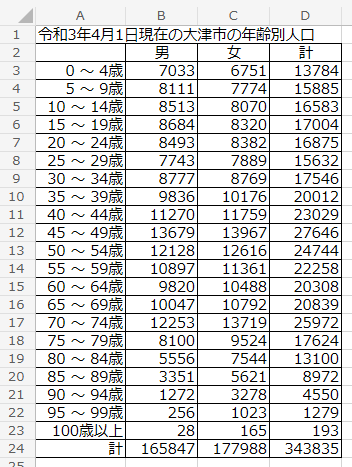このページから、Excel ファイル「otsu.xlsx」をダウンロードする
Web 版 OneDrive のページを開く
学籍番号@mail.ryuukoku.ac.jp
のアカウントを使って、Web ブラウザで、Web 版 OneDrive の「マイファイル (自分のファイル)」のページを開きます。

Web 版 OneDrive へ「otsu.xlsx」をアップロードする
自分の PC にダウンロードしておいた「otsu.xlsx」を、Web ブラウザで開いている
Web 版 OneDrive の「マイファイル (自分のファイル)」のページへ「ドラッグ&ドロップ」します。
アップロードした(Web ブラウザで表示されている)「otsu.xlsx」をクリックして、
Web 版 Excel で次のように編集する
ただし、
D3:D23 の範囲には、各年齢層の男と女の人口の合計を表す式が、
B24:D24 の範囲のセルには、各列の3行目~23行目の合計を表す式があります。編集できたら「大津市の人口.xlsx」という名前に変更する
Web 版 Excel のメニューから 「ファイル」→「名前の変更」を選択して「大津市の人口」という名前に変更します
編集済の「大津市の人口.xlsx」のコピーを自分の
PC にダウンロードる
Web 版 Excel のメニューから 「ファイル」→「コピーを作成する」→「コピーのダウンロード」を行って、 自分の PC に保存します。
保存した「大津市の人口.xlsx」を提出する
自分の PC に保存した「大津市の人口.xlsx」というファイルを、そのまま「課題の提出と確認」のページで「第8回 大津市の人口」を選択して提出します。